Aftaleplanlæggerprogrammet tillader dine besøgende på webstedet bekvemt at booke aftaler 24/7 direkte fra dit websted. De vil være i stand til at vælge den service, de gerne vil modtage og booke på den dato og det tidspunkt, der passer dem. Når de indsender deres kontaktinfo, vil aftaletidspunktet være anset som booket.
Brug Administrer aftaler-brugergrænsefladen til at redigere, acceptere eller afvise aftaler.
Du kan aktivere programmet til dit websted via den venstre menu - ligesom alle andre programmer. Når det er aktiveret, kan du trække og slippe programmet til et ønsket sted på enhver side.
Når det er placeret på en side, vil menuen til højre automatisk åbne, så programmet kan konfigureres. Du skal vælge en aktiv service, før du gemmer eller lukker vinduet. For at tilgå afsnit som Opsætning skal du klikke på afsnittets ikon.
Opsætning
Fanen opsætning tillader dig konfigurere din Book Online Nu-knap, som vil være synlig for besøgende på webstedet forud for valg mellem de angivne servicer.

- Justering af knap: Giver dig muligheden for at ændre knappens justering
- Knaptype: Vælg mellem forskellige foruddefinerede knaptyper eller upload et brugerdefineret billede.
- Billedtekst: Angiv knappens billedtekst. (Ikke tilgængelig for uploadede, brugerdefinerede billeder)
- Ikon: Vælg et ikon, som kan anvendes på knappen.
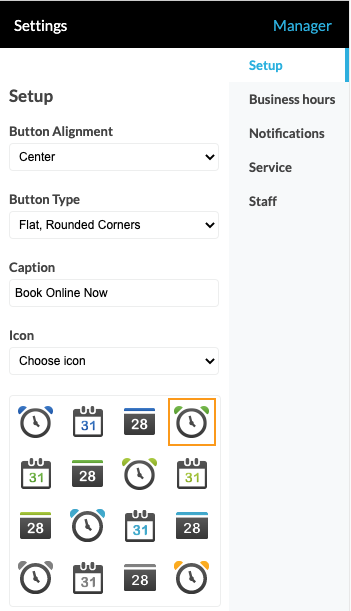
Åbningstider
Fanen Åbningstider lader dig opsætte dine åbningstider og vil påvirke de tidspunkter, hvor en aftale kan blive booket.
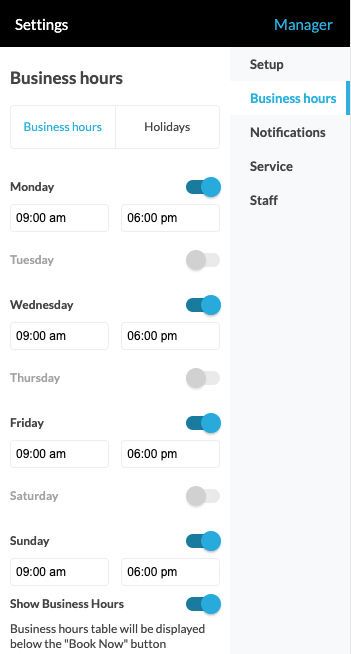
Der er en yderligere fane kaldet Ferie, som tillader at bestemte dage og perioder kan opsættes som fridage/perioder. Dette påvirker kalenderen, hvor kunder kan booke aftaler, men det vil ikke påvirke Vis åbningstider, hvis muligheden er aktiveret.
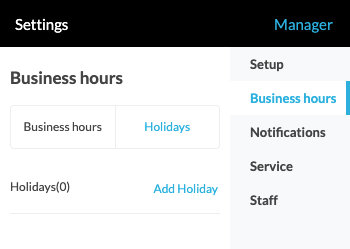
Notifikationer
På fanen Notifikationer kan du ændre indstillingerne for dine notifikationer.
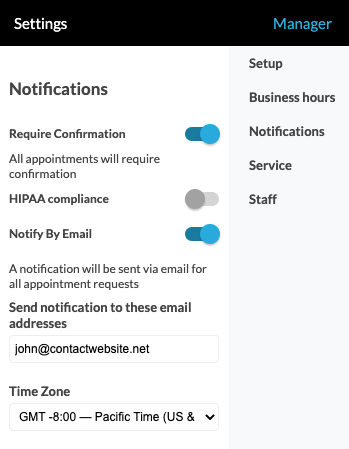
- Kræv bekræftelse: Hvis denne mulighed er aktiveret ved booking af en aftale, vil programmet sende en godkendelsesanmodning via e-mail til serviceudbyderen. Dette vil kræve en godkendelse via Administrer aftaler-værktøjet. Personen, der booker servicen, vil også modtage en e-mail med besked om at afvente bekræftelse. Når bookingen er bekræftet, sendes der en e-mail mere.
- Overholdelse af HIPAA: Aktivering af denne mulighed deaktiverer enhver e-mailnotifikation i overensstemmelse med The Health Insurance Portability and Accountability Act. Dette gælder for e-mails forbundet med bekræftelse af en aftalebooking. Hvis aktiveret kan muligheden Underret via e-mail ikke vælges.
- Underret via e-mail: Hvis denne mulighed er deaktiveret, sendes der ikke e-mails til nogle af parterne. Hvis muligheden Kræv bekræftelse er aktiveret, kan en booking stadig bekræftes eller afvises. Hvis denne mulighed yderligere er aktiveret, sendes e-mailnotifikationer til begge parter, selv hvis Kræv bekræftelse ikke er aktiveret.
- Send notifikation til disse e-mailadresser: I dette felt kan du indtaste e-mailadressen, som serviceudbyderen vil modtage notifikationerne på. Der kan indtastes flere e-mailadresser, men de skal adskilles af et komma.
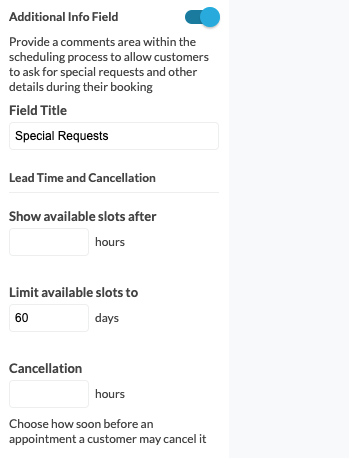
- Feltet Yderligere oplysninger: Hvis denne mulighed er aktiveret, vil der vises et felt til yderligere oplysninger før bekræftelse af bookingen. Afhængigt af behovet kan dette omdøbes via indstillingen Felttitel nedenfor.
- Vis tilgængelige pladser efter: Dette indstilling tillader dig at administrere bookingmulighederne for besøgende på webstedet. Hvis det er tomt, har det ikke nogen indvirkning på pladser, der er tilgængelige for booking. Hvis dette for eksempel er sat til 24, betyder det, at servicer ikke kan bookes inden for de næste 24 timer, selv hvis der er tilgængelige pladser. Dette kan være nyttigt, hvis du har brug for tid til at behandle bookingbekræftelser.
- Begræns tilgængelige pladser til: Angiv et antal dage i dette felt, der markerer dagene efter det angivne antal dage som utilgængelige for booking af en aftale.
- Annullering: Denne indstilling lader dig angive antallet af timer før en aftale, hvor aftalen kan annulleres.
Servicer
Under fanen Servicer kan du tilføje og administrere eller redigere så mange servicer, du ønsker.
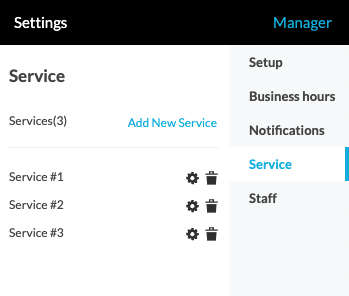
Menuen til at redigere en service vil blive indlæst, når du klikker på tandhjulsikonet ved siden af en service.
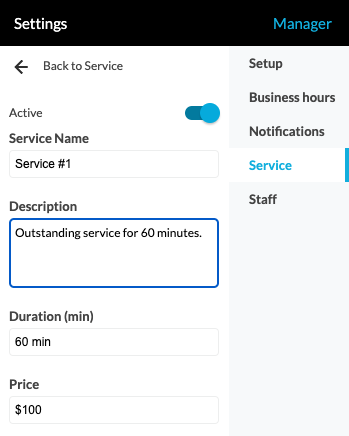
- Aktiv: Dette tillader dig hurtigt at aktivere og deaktivere eksisterende servicer.
- Servicenavn: Navnet på den service, der vil være tilgængelig for booking på dit websted.
- Beskrivelse: Dette er beskrivelsen af servicen, der vil være synlig under servicenavnet, når en aftale bookes.
- Varighed: Den tid, der er reserveret til aftalen. Dette vil påvirke tiderne i din bookingkalender.
- Pris: Du kan angive prisen for aftalen. Den vil være synlig under bookingprocessen.
Personale
Under afsnittet Personale kan du tilføje personalemedlemmer, som besøgende kan vælge mellem og booke aftaler hos.
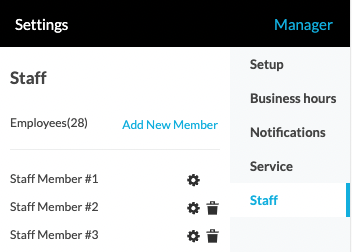
Menuen til at redigere personaleindstillinger vil blive indlæst, når du klikker på tandhjulsikonet ved siden af et eksisterende personalemedlem.
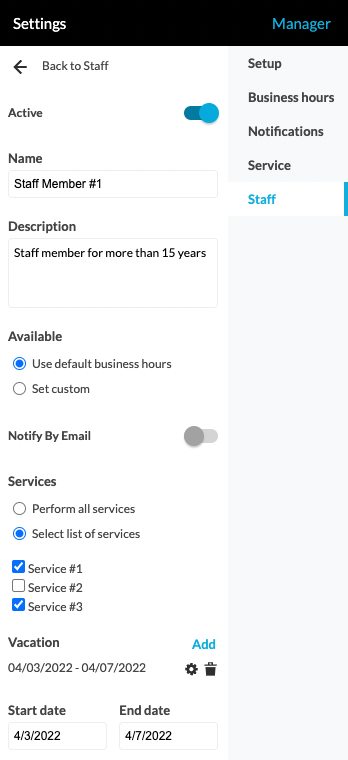
- Navn: Du kan indtaste personalemedlemmets navn her. Navnet vil være synligt ved booking ved det næste trin efter en valgt service.
- Beskrivelse: Dette er beskrivelsen af personalemedlemmet, der vil være synlig under personalemedlemmet, når en aftale bookes.
- Tilgængelig: Denne mulighed lader dig opsætte brugerdefinerede åbningstider for hver af dine personalemedlemmer. Ellers kan de allerede bruge standard åbningstider.
- Underret via e-mail: Denne mulighed kan være nyttig til at sende notifikationer til individuelle personalemedlemmer om deres personlige aftaler.
- Servicer: Denne mulighed lader dig konfigurere individuelle servicer for dine personalemedlemmer ved at vælge afkrydsningsfelter for hver service, der varetages af et personalemedlem. Alternativt kan personalemedlemmer have alle servicer aktiveret via radioknappen Udfør alle servicer.
- Ferie: Hvis der indstilles ferie for et personalemedlem, fjerner dette muligheden for at booke en aftale hos personalemedlemmet under deres ferie.